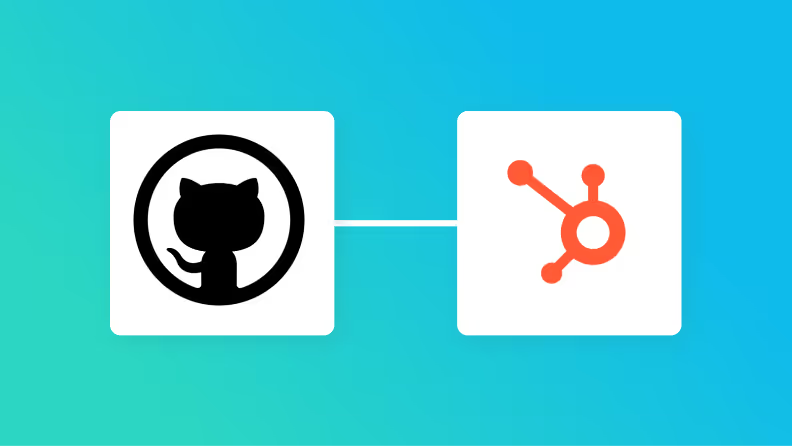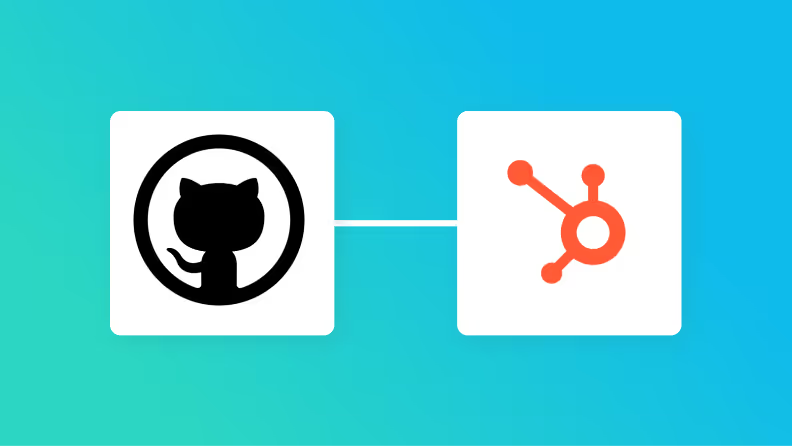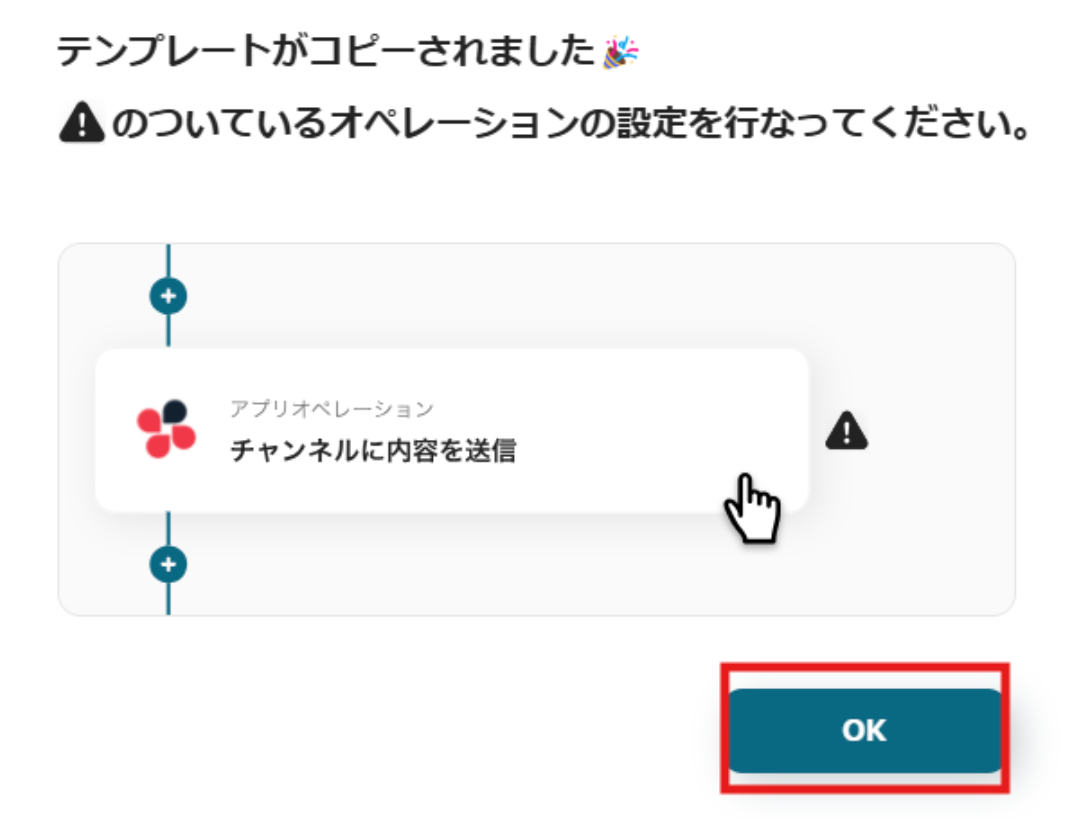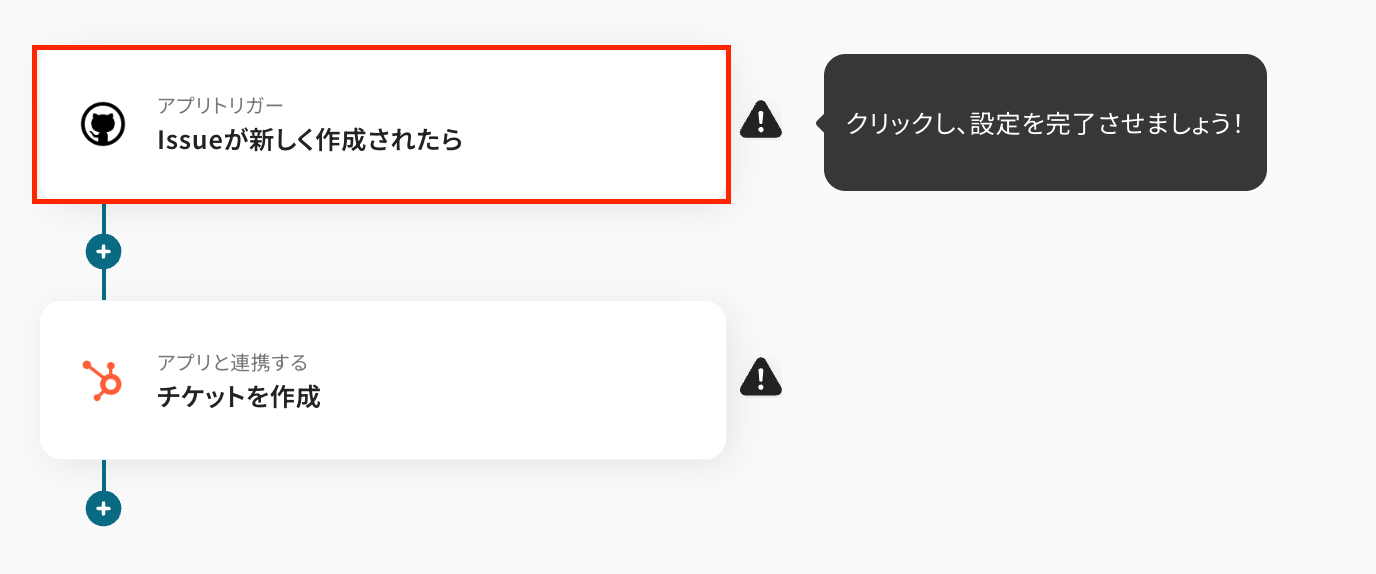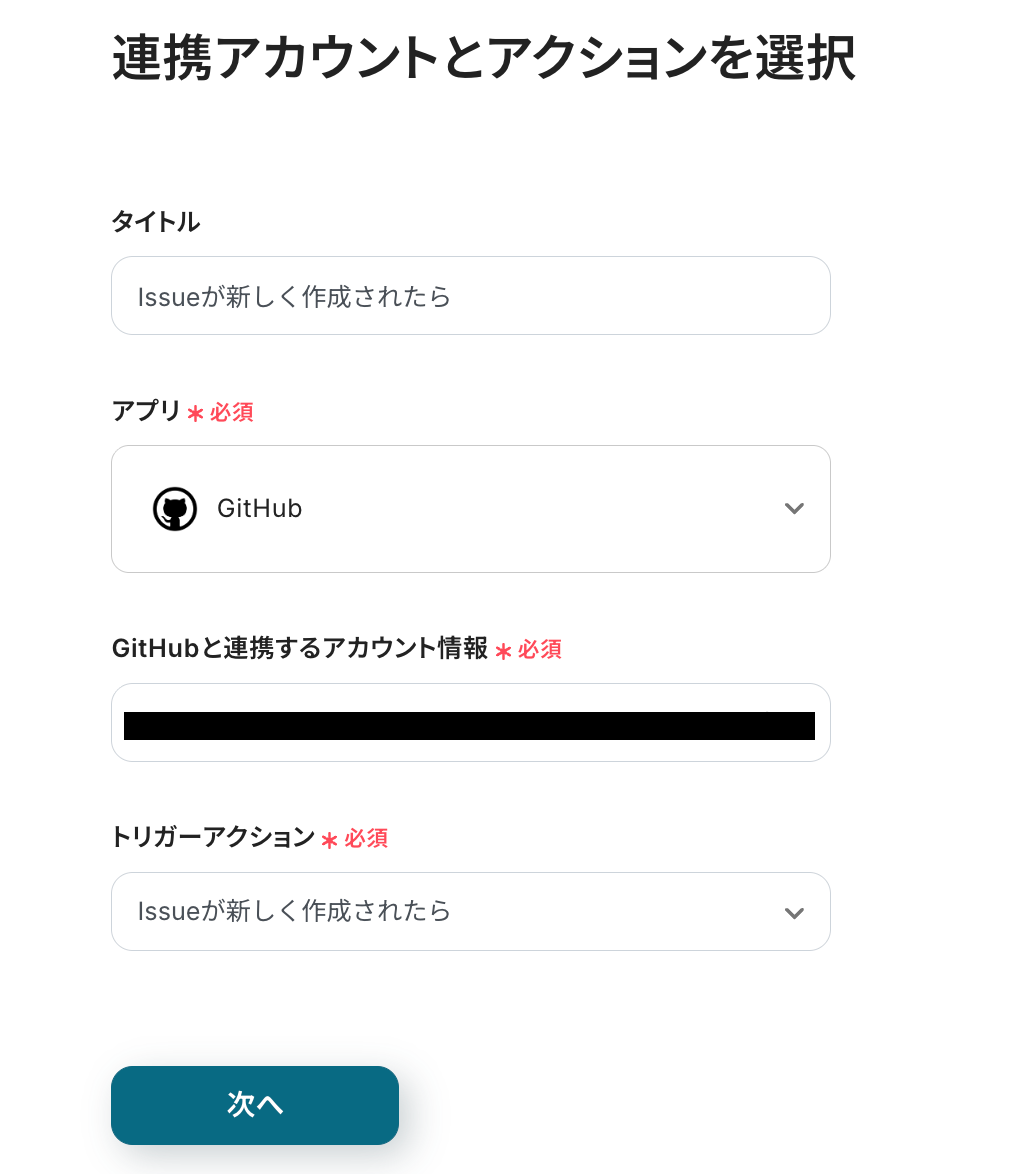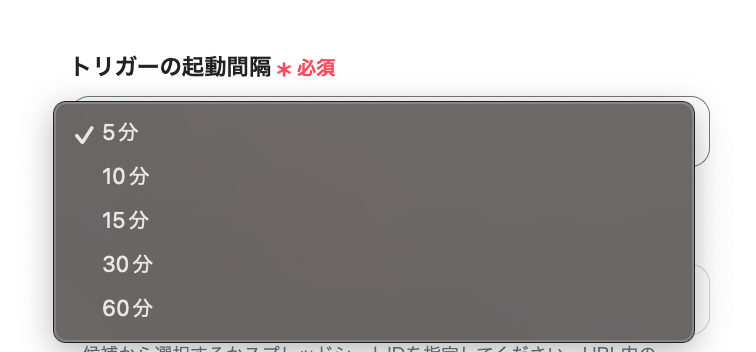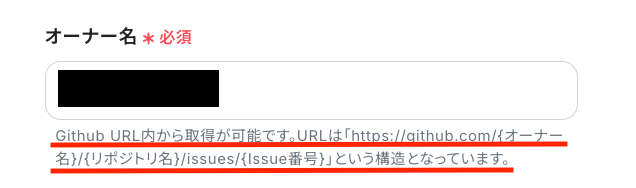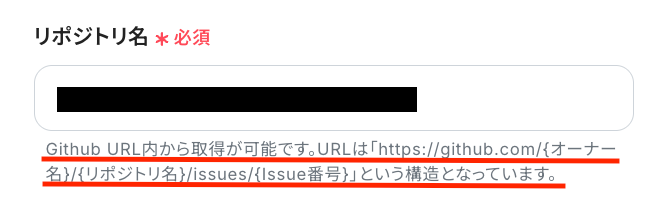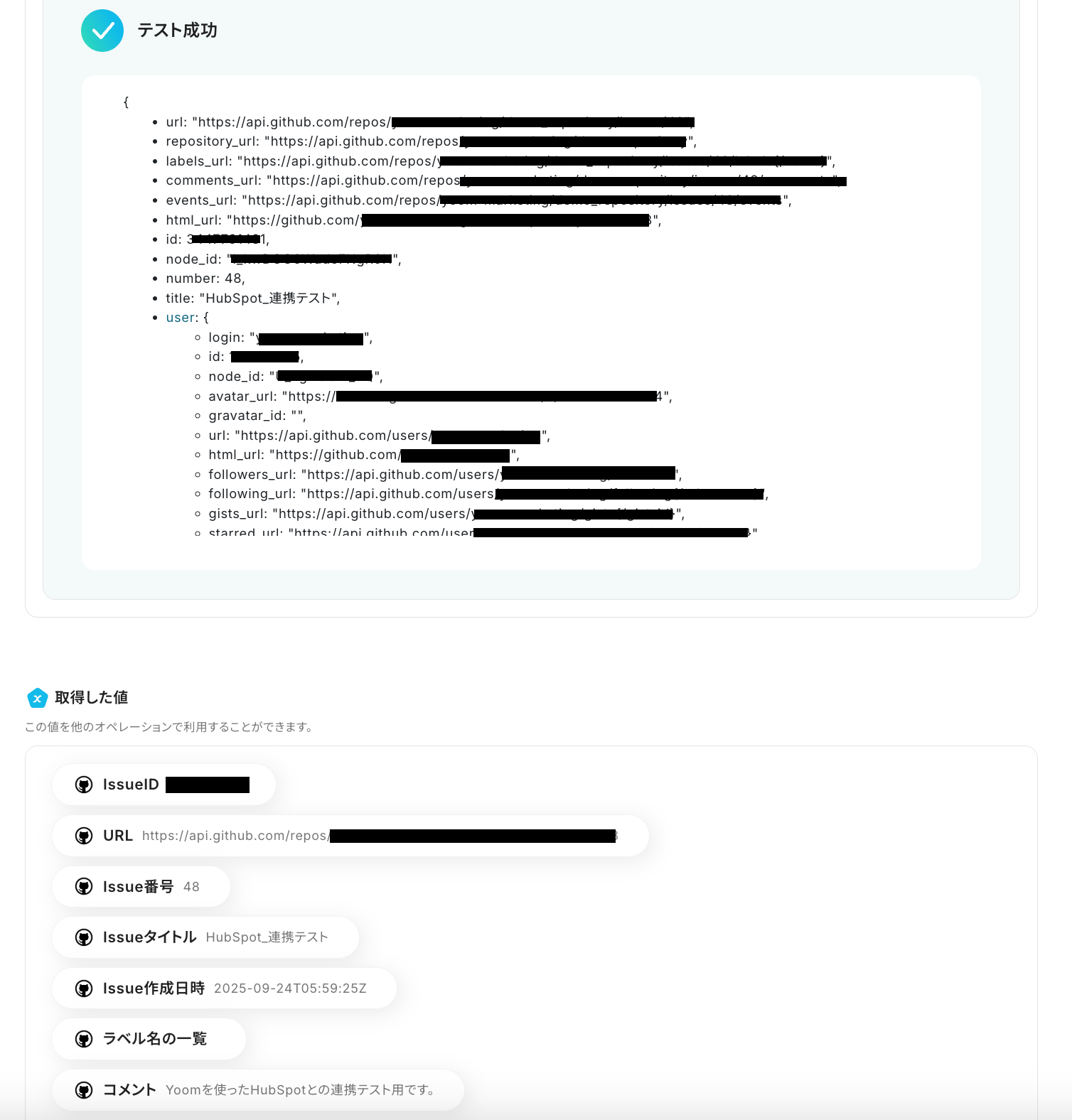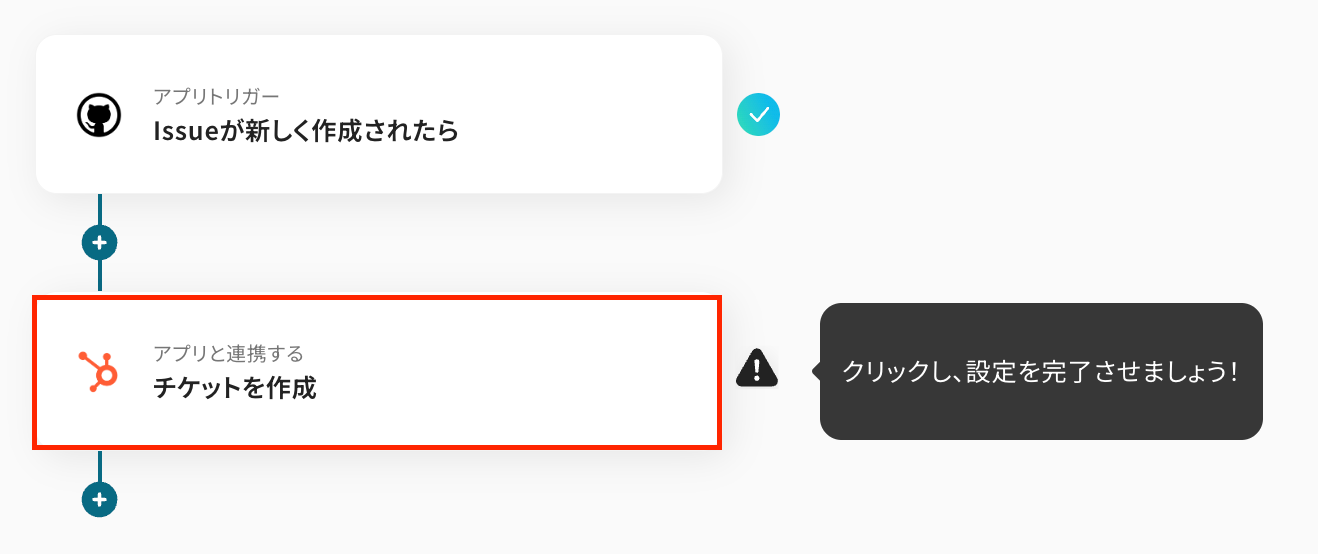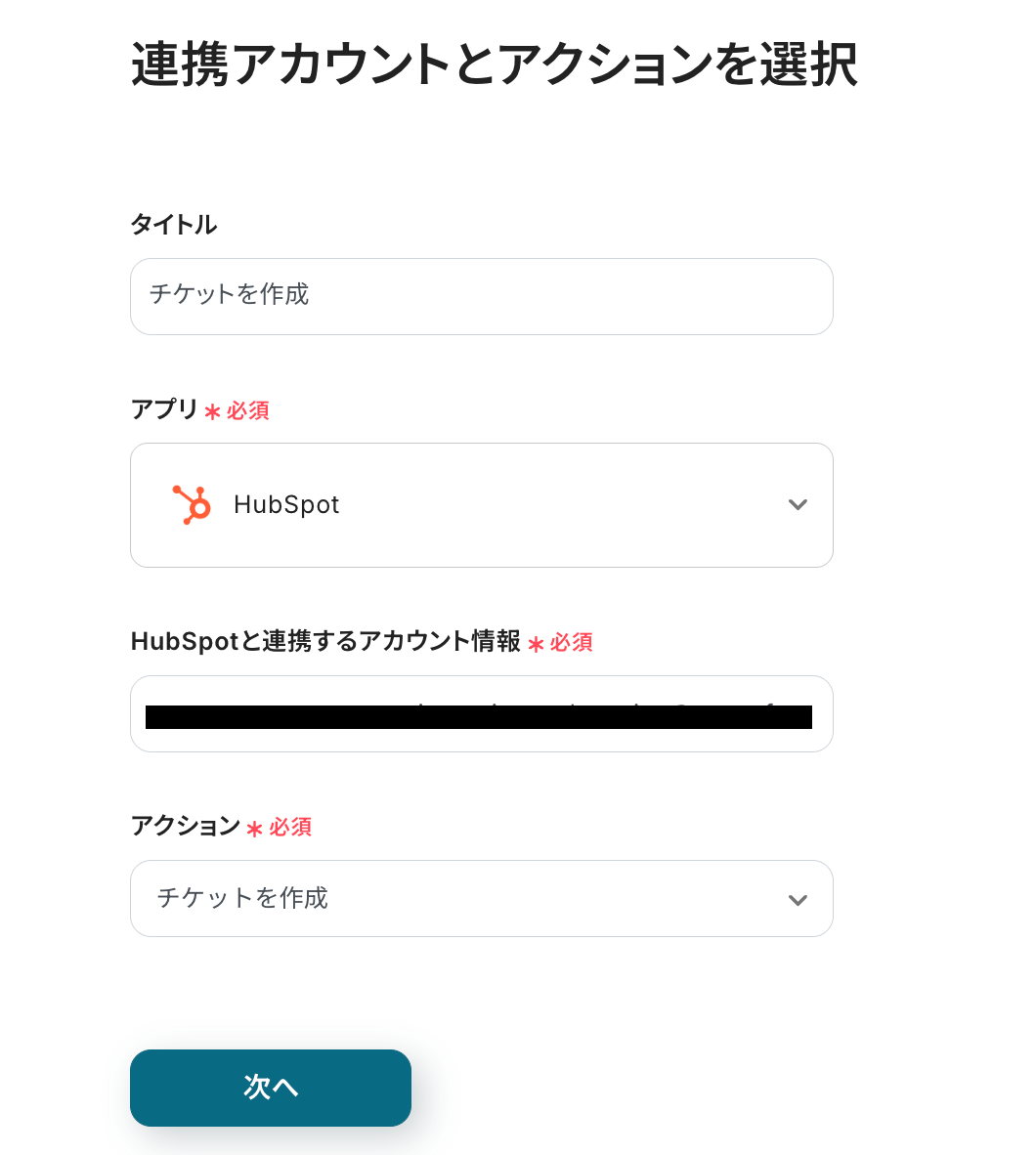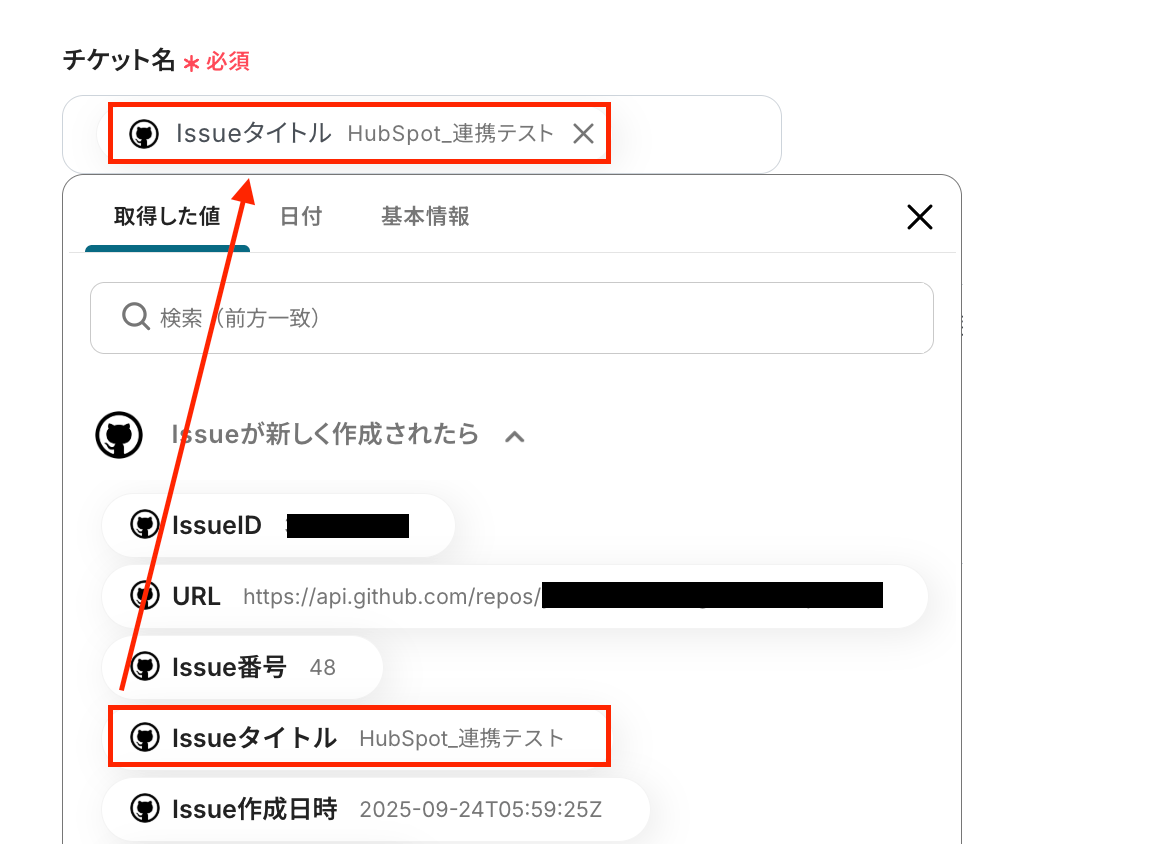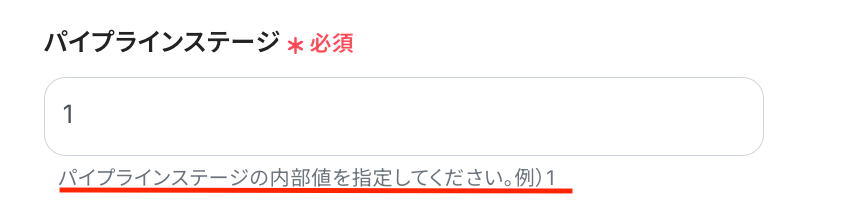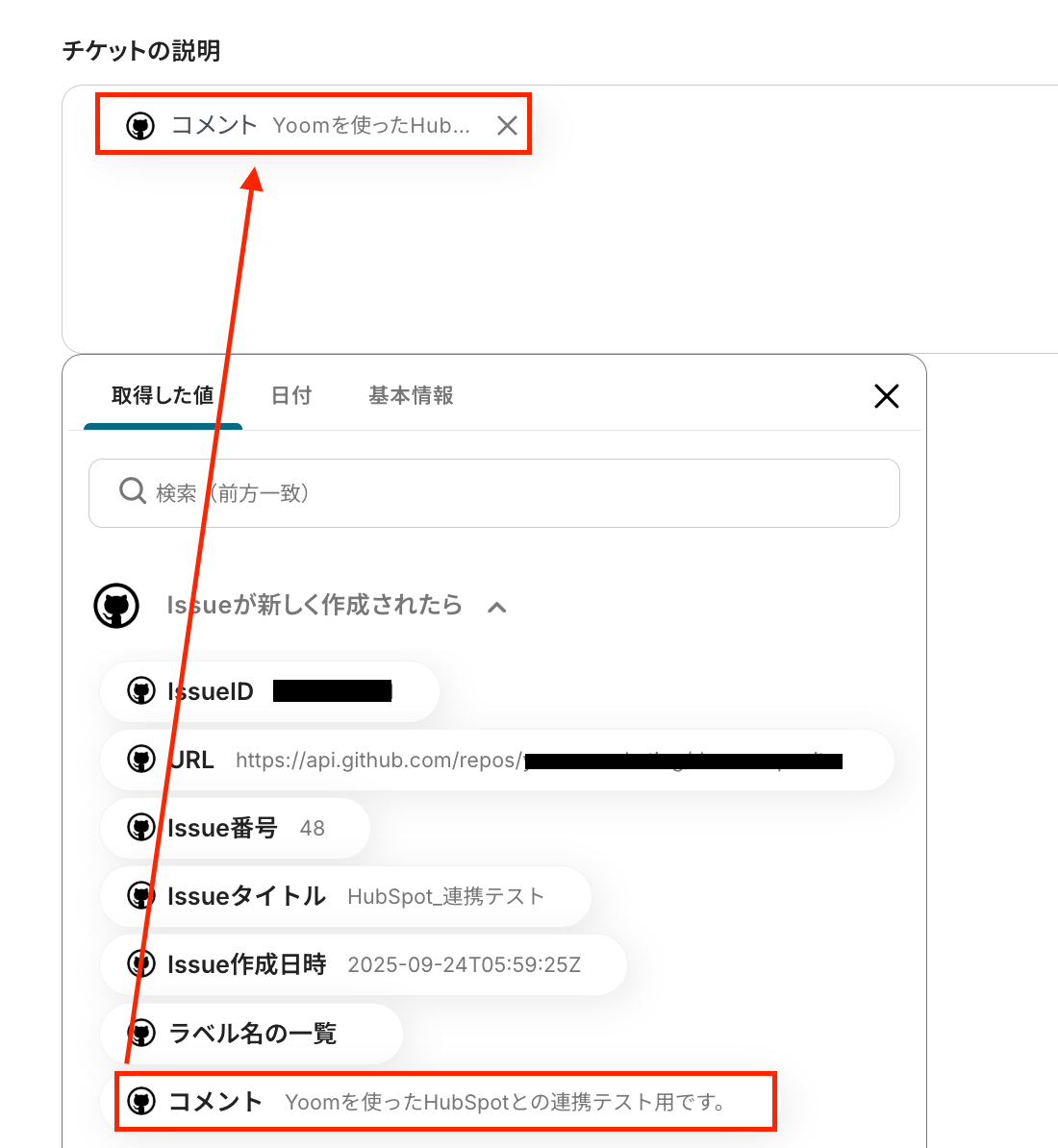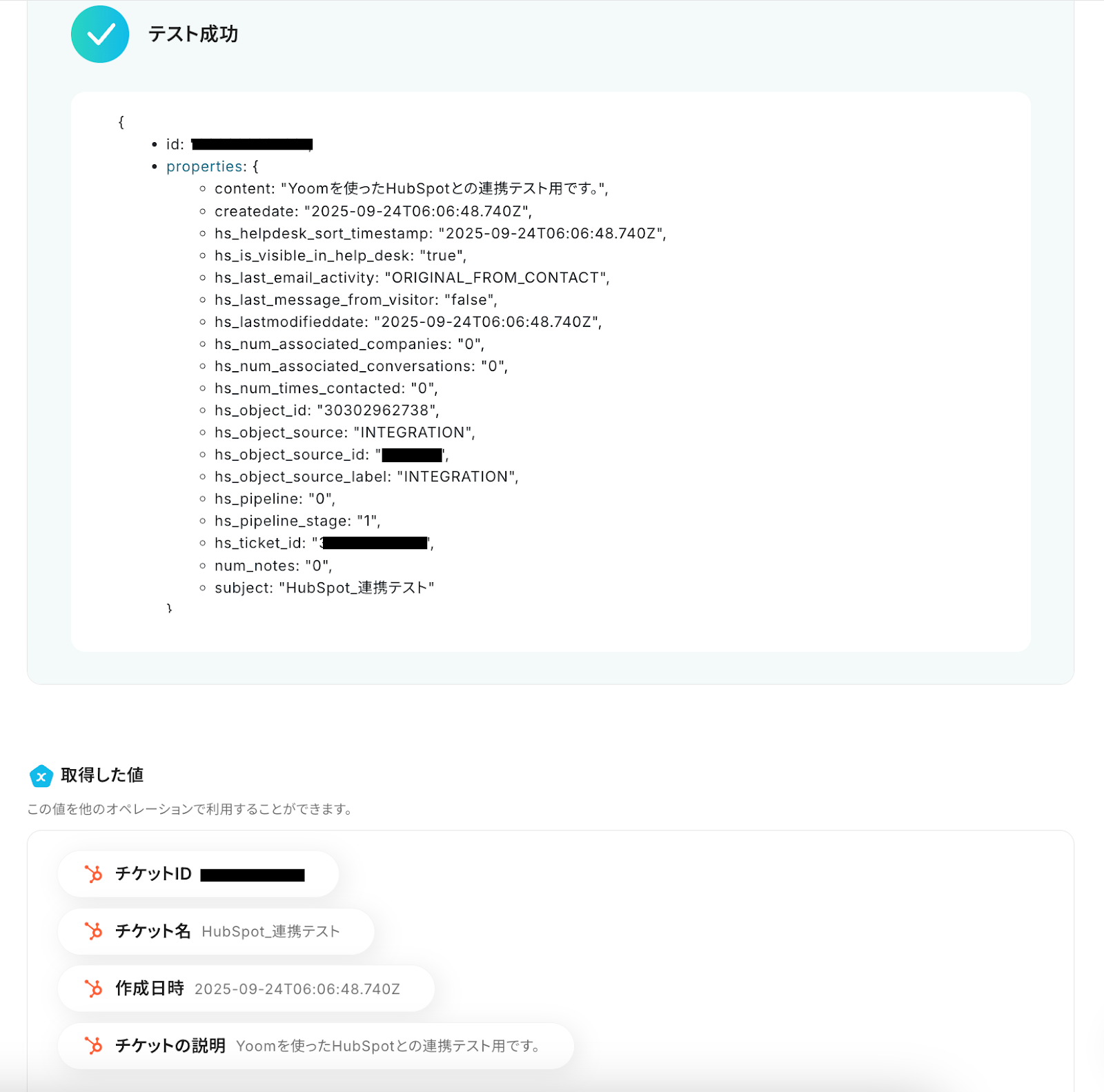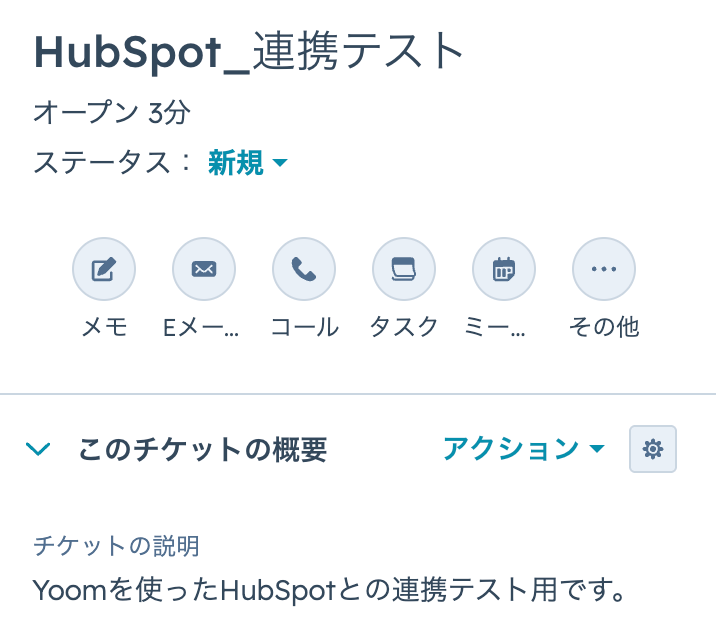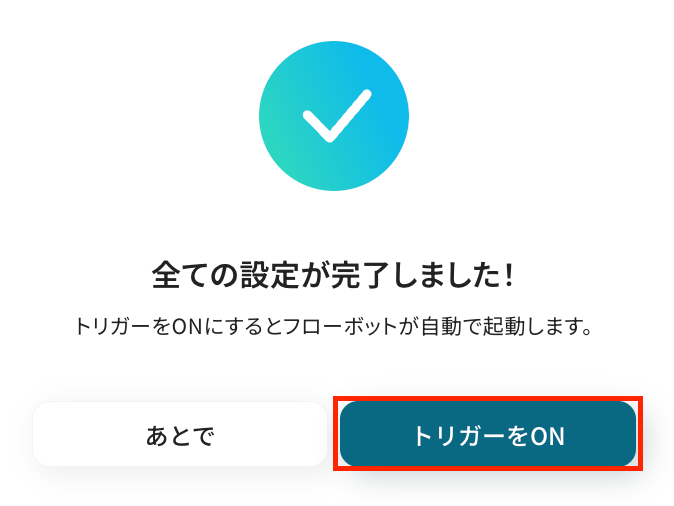GitHubにIssueが作成されたら、HubSpotにチケットを作成する
試してみる
■概要
GitHubで管理しているIssueを、カスタマーサポートが利用するHubSpotへ手作業で転記していませんか?
この作業は手間がかかるだけでなく、情報の入力ミスや対応漏れの原因にもなり得ます。
このワークフローは、GitHubとHubSpotを連携し、新しいIssueが作成された際に自動でHubSpotにチケットを作成するため、開発とサポートチーム間の連携を円滑にし、顧客対応の効率化を実現します。
■このテンプレートをおすすめする方
・GitHubとHubSpotを利用しており、開発と顧客サポートの連携を効率化したい方
・GitHubのIssueを手動でHubSpotのチケットに転記する作業に手間を感じている方
・開発チームとサポートチーム間の情報共有を自動化し、スムーズな対応を目指す方
■注意事項
・GitHub、HubSpotのそれぞれとYoomを連携してください。
・トリガーは5分、10分、15分、30分、60分の間隔で起動間隔を選択できます。
・プランによって最短の起動間隔が異なりますので、ご注意ください。
「GitHubで管理しているIssueの情報を、HubSpotのチケットにも手動で登録している…」
「開発チームとカスタマーサポートチーム間の情報共有がうまくいかず、対応にタイムラグが生じている…」
このように、GitHubとHubSpotを併用する中で、手作業によるデータ連携に非効率さや課題を感じていませんか?
そんな課題の解消にオススメしたいのが、GitHubに新しいIssueが作成されたタイミングで、その内容をHubSpotにチケットとして自動で作成する仕組みです。
この仕組みを活用することで、日々の面倒な作業から解放され、チーム間の連携をスムーズにし、より迅速な顧客対応を実現できるでしょう。
今回ご紹介する自動化の設定は、専門的な知識がなくてもノーコードで簡単に実現できるため、ぜひこの機会に導入して、チーム全体の生産性を向上させましょう!
とにかく早く試したい方へ
YoomにはGitHubとHubSpotを連携し、さまざまな業務フローを自動化できるテンプレートが豊富に用意されています。
今すぐ試したい方は以下よりバナーをクリックして、さっそくスタートしましょう!
GitHubにIssueが作成されたら、HubSpotにチケットを作成する
試してみる
■概要
GitHubで管理しているIssueを、カスタマーサポートが利用するHubSpotへ手作業で転記していませんか?
この作業は手間がかかるだけでなく、情報の入力ミスや対応漏れの原因にもなり得ます。
このワークフローは、GitHubとHubSpotを連携し、新しいIssueが作成された際に自動でHubSpotにチケットを作成するため、開発とサポートチーム間の連携を円滑にし、顧客対応の効率化を実現します。
■このテンプレートをおすすめする方
・GitHubとHubSpotを利用しており、開発と顧客サポートの連携を効率化したい方
・GitHubのIssueを手動でHubSpotのチケットに転記する作業に手間を感じている方
・開発チームとサポートチーム間の情報共有を自動化し、スムーズな対応を目指す方
■注意事項
・GitHub、HubSpotのそれぞれとYoomを連携してください。
・トリガーは5分、10分、15分、30分、60分の間隔で起動間隔を選択できます。
・プランによって最短の起動間隔が異なりますので、ご注意ください。
GitHubとHubSpotを連携してできること
GitHubとHubSpotのAPIを連携させることで、開発チームが利用するGitHub上のアクションをトリガーに、カスタマーサポートチームが利用するHubSpotのチケットを自動で作成・更新することが可能になります。
これにより、チーム間の情報共有のタイムラグを低減し、顧客からの問い合わせや不具合報告への対応を迅速化できるでしょう。
ここでは具体的な自動化例をいくつか紹介していくので、気になる内容があれば、ぜひクリックして試してみてくださいね!
GitHubにIssueが作成されたら、HubSpotにチケットを作成する
GitHubリポジトリに新しいIssueが作成された際に、その情報を基にHubSpotに新しいチケットを自動で作成するフローです。
この連携により、開発チームが受け付けたバグ報告や機能要望などを、手動での転記作業なしにカスタマーサポートチームとタイムリーに共有できるため、対応漏れや情報伝達の遅れを防ぎ、一貫した顧客対応の実現をサポートします。
GitHubにIssueが作成されたら、HubSpotにチケットを作成する
試してみる
■概要
GitHubで管理しているIssueを、カスタマーサポートが利用するHubSpotへ手作業で転記していませんか?
この作業は手間がかかるだけでなく、情報の入力ミスや対応漏れの原因にもなり得ます。
このワークフローは、GitHubとHubSpotを連携し、新しいIssueが作成された際に自動でHubSpotにチケットを作成するため、開発とサポートチーム間の連携を円滑にし、顧客対応の効率化を実現します。
■このテンプレートをおすすめする方
・GitHubとHubSpotを利用しており、開発と顧客サポートの連携を効率化したい方
・GitHubのIssueを手動でHubSpotのチケットに転記する作業に手間を感じている方
・開発チームとサポートチーム間の情報共有を自動化し、スムーズな対応を目指す方
■注意事項
・GitHub、HubSpotのそれぞれとYoomを連携してください。
・トリガーは5分、10分、15分、30分、60分の間隔で起動間隔を選択できます。
・プランによって最短の起動間隔が異なりますので、ご注意ください。
Githubに特定のIssueが作成されたら、HubSpotにチケットを作成する
GitHubリポジトリに作成されたIssueの中でも、「bug」や「至急」といった特定のラベルが付いたものだけを抽出し、HubSpotにチケットを自動で作成することも可能です。
緊急性の高いIssueや重要な情報のみをカスタマーサポートチームに通知できるため、不要な情報を削減し、特に対応が必要なチケットに集中できる環境を構築できるでしょう。
Githubに特定のIssueが作成されたら、HubSpotにチケットを作成する
試してみる
■概要
開発チームが利用するGitHubと、カスタマーサポートチームが利用するHubSpot。
これらのツール間の情報連携に手間を感じていませんか。
GitHubに作成されたIssueの内容を手作業でHubSpotに転記していては、時間がかかるだけでなく対応漏れなどのミスも起こりかねません。
このワークフローは、GitHubとHubSpotを連携し、新しいIssueの作成をトリガーとしてHubSpotに自動でチケットを作成します。
開発とサポート間の情報共有を円滑にし、顧客対応の効率化を実現します。
■このテンプレートをおすすめする方
・GitHubのIssueをもとに、HubSpotで顧客対応のチケットを管理している方
・GitHubとHubSpot間の手作業による情報転記をなくし、業務を効率化したい方
・開発と顧客サポートの連携を強化し、よりスピーディーな対応を目指すチームの方
■注意事項
・GitHub、HubSpotのそれぞれとYoomを連携してください。
・トリガーは5分、10分、15分、30分、60分の間隔で起動間隔を選択できます。
・プランによって最短の起動間隔が異なりますので、ご注意ください。
・分岐はミニプラン以上のプランでご利用いただける機能(オペレーション)となっております。フリープランの場合は設定しているフローボットのオペレーションはエラーとなりますので、ご注意ください。
・ミニプランなどの有料プランは、2週間の無料トライアルを行うことが可能です。無料トライアル中には制限対象のアプリや機能(オペレーション)を使用することができます。
GitHubとHubSpotの連携フローを作ってみよう
それでは、実際にGitHubとHubSpotを連携したフローを作成してみましょう!
今回はYoomというノーコードツールを使用して連携を進めていきますので、もしまだYoomのアカウントをお持ちでない場合は、こちらの登録フォームからアカウントを作成しておきましょう。
※今回連携するアプリの公式サイト:GitHub/HubSpot
[Yoomとは]
フローの作成方法
今回は「GitHubにIssueが作成されたら、HubSpotにチケットを作成する」フローを作成していきます!
作成の流れは大きく分けて以下の通りです。
- GitHubとHubSpotをマイアプリ登録
- テンプレートをコピー
- GitHubのトリガー設定およびHubSpotのチケット作成設定
- トリガーをONにしてフローの動作確認
GitHubにIssueが作成されたら、HubSpotにチケットを作成する
試してみる
■概要
GitHubで管理しているIssueを、カスタマーサポートが利用するHubSpotへ手作業で転記していませんか?
この作業は手間がかかるだけでなく、情報の入力ミスや対応漏れの原因にもなり得ます。
このワークフローは、GitHubとHubSpotを連携し、新しいIssueが作成された際に自動でHubSpotにチケットを作成するため、開発とサポートチーム間の連携を円滑にし、顧客対応の効率化を実現します。
■このテンプレートをおすすめする方
・GitHubとHubSpotを利用しており、開発と顧客サポートの連携を効率化したい方
・GitHubのIssueを手動でHubSpotのチケットに転記する作業に手間を感じている方
・開発チームとサポートチーム間の情報共有を自動化し、スムーズな対応を目指す方
■注意事項
・GitHub、HubSpotのそれぞれとYoomを連携してください。
・トリガーは5分、10分、15分、30分、60分の間隔で起動間隔を選択できます。
・プランによって最短の起動間隔が異なりますので、ご注意ください。
ステップ1:GitHubとHubSpotをマイアプリ登録
はじめに、フローで使用するアプリとYoomを連携するための「マイアプリ登録」を行います。
事前にマイアプリ登録を済ませておくと、後続のフローの設定がスムーズになりますよ!
それではさっそく、今回のフローで使用するアプリのマイアプリ登録方法について解説していきます。
【GitHubのマイアプリ登録】
以下に手順を解説した動画があるので、こちらを参考にYoomとの連携を進めてみてくださいね!
【HubSpotのマイアプリ登録】
こちらも同様に登録手順を解説した動画があるので、こちらをご参照ください。
ステップ2:テンプレートをコピー
ここから実際に、フローを作成していきましょう!
簡単に設定できるよう、テンプレートを使用しています。
以下のバナーをクリックして、まずはテンプレートをコピーしてください。
GitHubにIssueが作成されたら、HubSpotにチケットを作成する
試してみる
■概要
GitHubで管理しているIssueを、カスタマーサポートが利用するHubSpotへ手作業で転記していませんか?
この作業は手間がかかるだけでなく、情報の入力ミスや対応漏れの原因にもなり得ます。
このワークフローは、GitHubとHubSpotを連携し、新しいIssueが作成された際に自動でHubSpotにチケットを作成するため、開発とサポートチーム間の連携を円滑にし、顧客対応の効率化を実現します。
■このテンプレートをおすすめする方
・GitHubとHubSpotを利用しており、開発と顧客サポートの連携を効率化したい方
・GitHubのIssueを手動でHubSpotのチケットに転記する作業に手間を感じている方
・開発チームとサポートチーム間の情報共有を自動化し、スムーズな対応を目指す方
■注意事項
・GitHub、HubSpotのそれぞれとYoomを連携してください。
・トリガーは5分、10分、15分、30分、60分の間隔で起動間隔を選択できます。
・プランによって最短の起動間隔が異なりますので、ご注意ください。
クリックすると、自動的にテンプレートがお使いのYoom画面にコピーされます。
下図のようなポップアップが表示されるので、「OK」を押して設定を進めましょう!
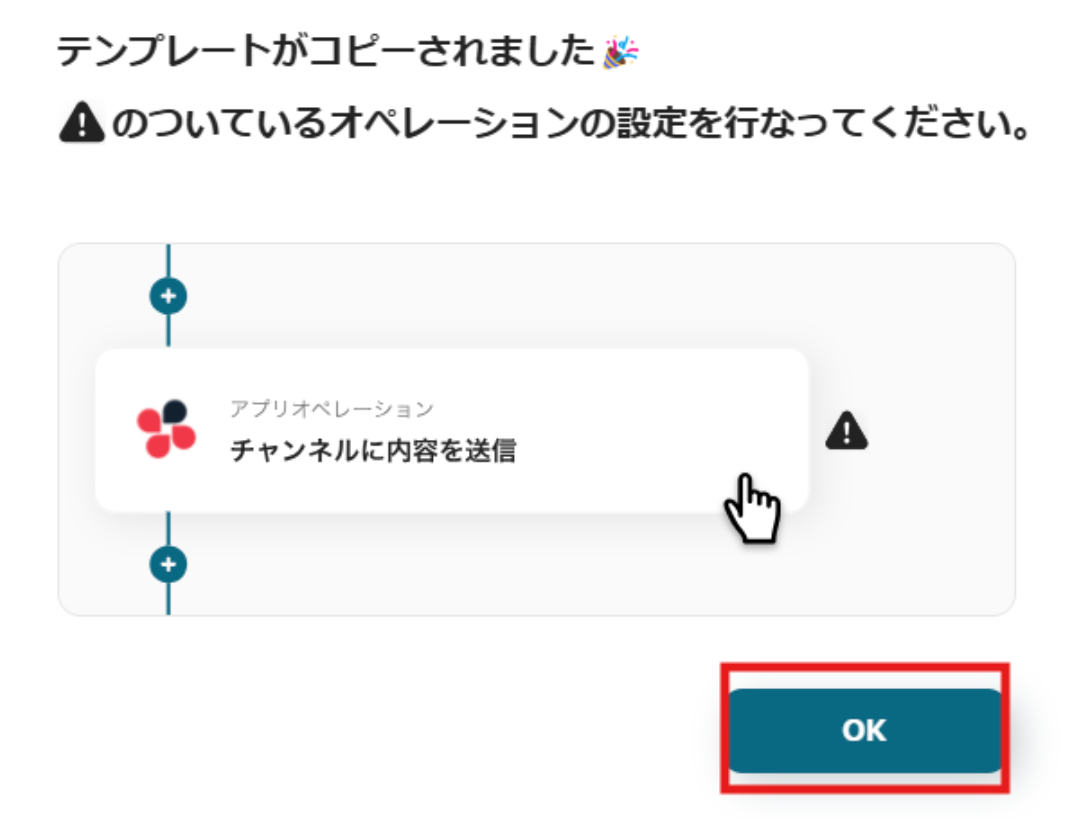
ステップ3:GitHubのトリガー設定
最初の設定です!
まずは、GitHubでIssueが作成された際に、フローボットが起動するように設定を行います。
コピーしたテンプレートの「Issueが新しく作成されたら」をクリックしましょう。
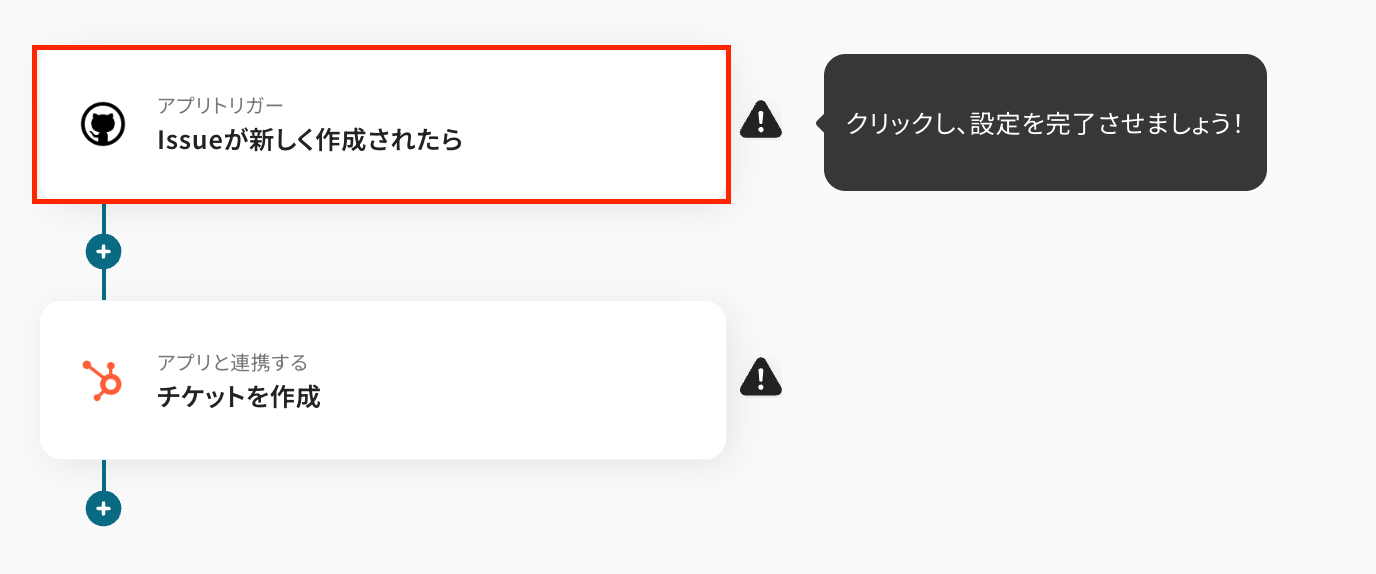
タイトルは自由に編集できるので、任意で変更してご利用ください。
連携するアカウント情報は、基本的にステップ1で連携した情報が反映されていますが、フローで使用するものであることを確認しておいてくださいね!
トリガーアクションは変更せず、「次へ」を押します。
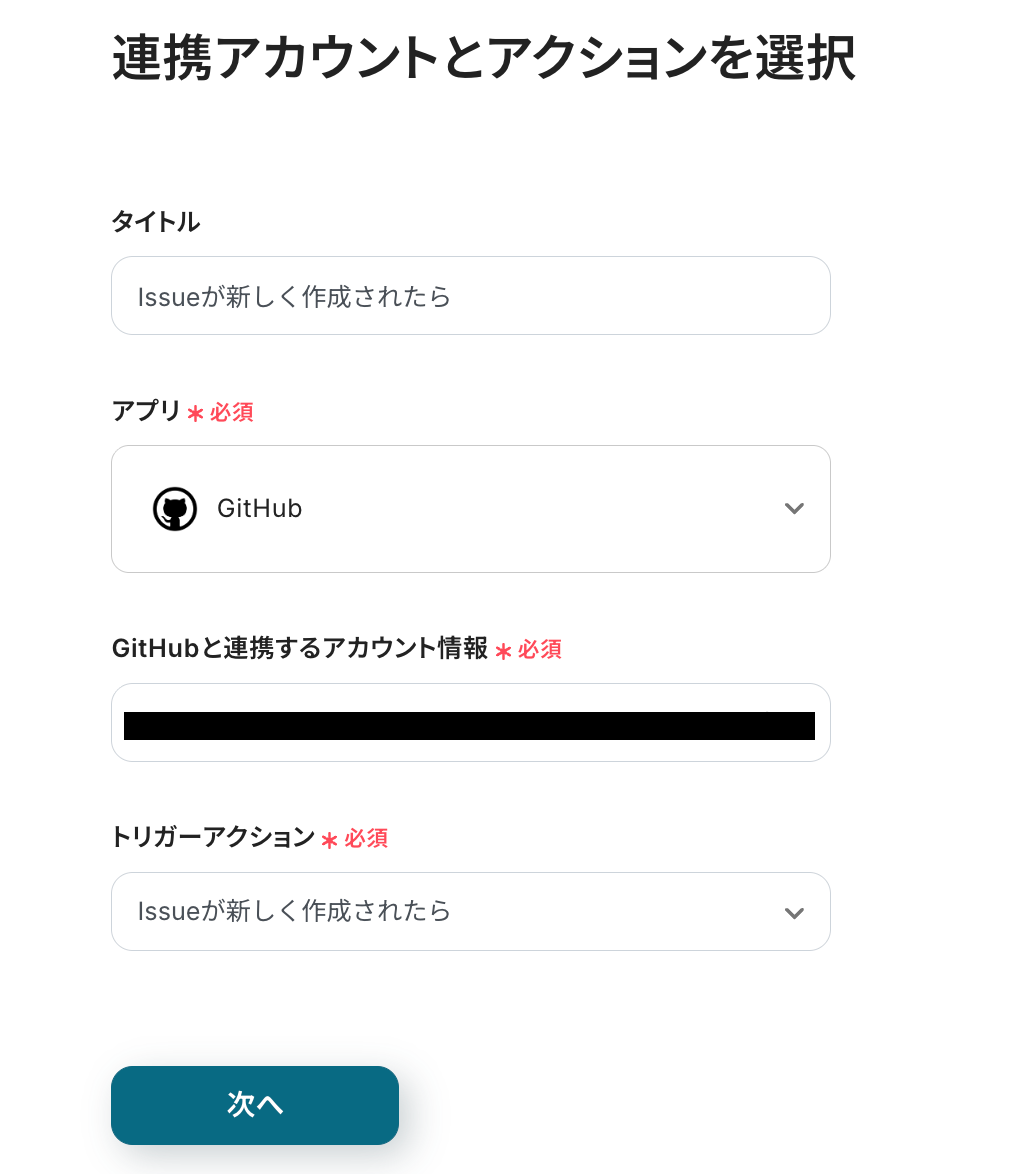
次に、アプリトリガーのAPI接続設定を下記のようにしていきます。
-
トリガーの起動間隔:プルダウンメニューから任意の間隔を選択してください。
5分、10分、15分、30分、60分の間隔から選択できますが、スムーズなデータ連携のためにも、基本的には最短の起動間隔でご使用いただくのがオススメです!
※プランによって最短の起動間隔が異なりますので、ご注意ください。
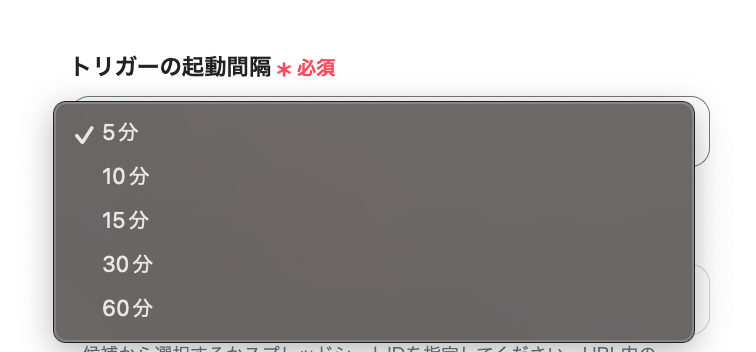
-
オーナー名:フローで使用するGitHubのURL内から値を取得して入力します。
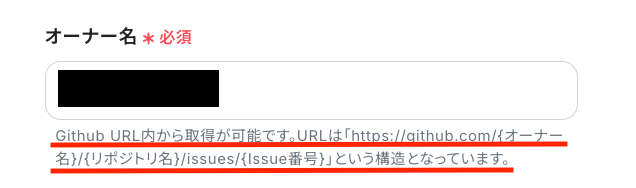
-
リポジトリ名:「オーナー名」同様に、URLから{リポジトリ名}に該当する値を入力してくださいね!
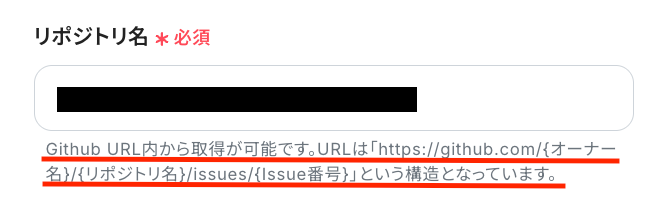
設定完了後は動作チェックのためにテストを行いますので、GitHubでテスト用にIssueを作成しましょう。

作成したらYoomの画面に戻り、「テスト」をクリックします。
テストが成功すると、先ほど作成したIssueの情報が「取得した値」にアウトプットとして抽出されるので、内容を確認してくださいね!
※取得した値とは?
トリガーやオペレーション設定時に、「テスト」を実行して取得した値のことを指します。
後続のオペレーション設定時の値として利用でき、フローボットを起動する度に変動した値となります。
※テストの重要性:「取得した値」のテスト値について
各オペレーションの設定画面では、それぞれ「テスト」を実施し、テストを成功させることが重要です。
テストを成功させることで「取得した値」が取得でき、前述したように後続のオペレーション設定時に活用できます。
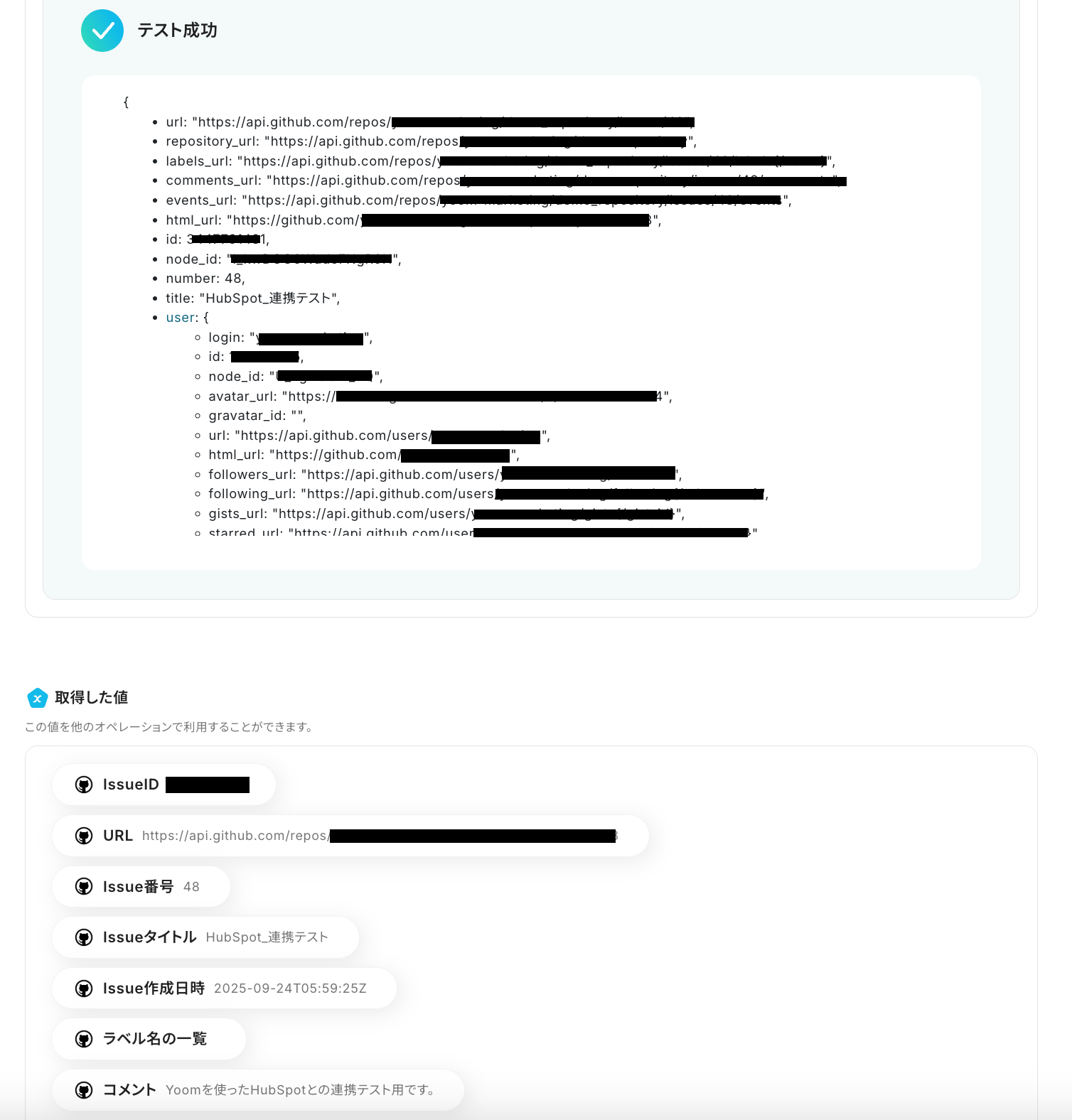
確認後、「保存する」を押して次の設定に進みます。
ステップ4:HubSpotのチケット作成設定
続いて、GitHubに作成されたIssueの情報を基に、HubSpotにチケットを作成する設定を行います。
「チケットを作成」をクリックしてください。
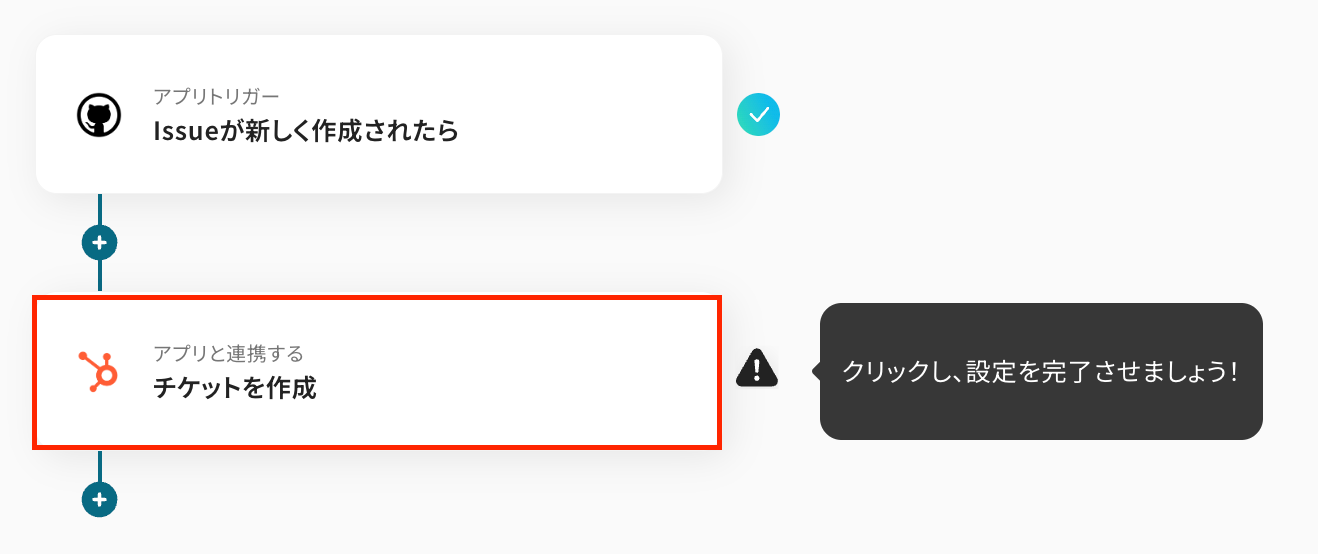
タイトルは任意で編集し、連携するアカウント情報はフローで使用するものであることを確認します。
アクションは変更せずに「チケットを作成」のままにして、「次へ」を押してください。
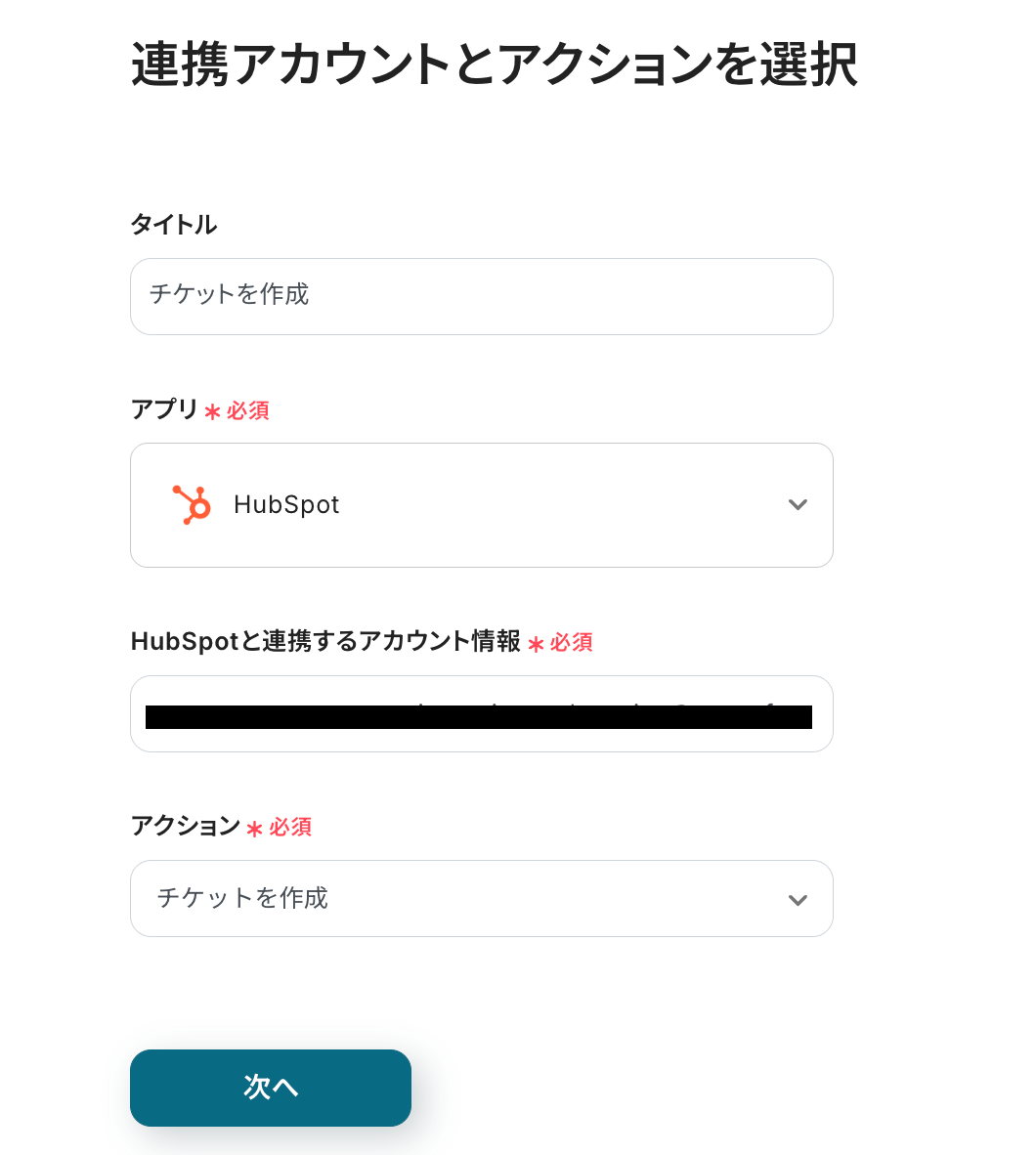
最後に、API接続設定を行います。
「チケット名」は、入力欄をクリックして表示される「取得した値」を用いて設定しましょう。
このように「取得した値」を使って設定することで、GitHubの情報をそのまま引用したチケット名で作成できるようになりますよ!
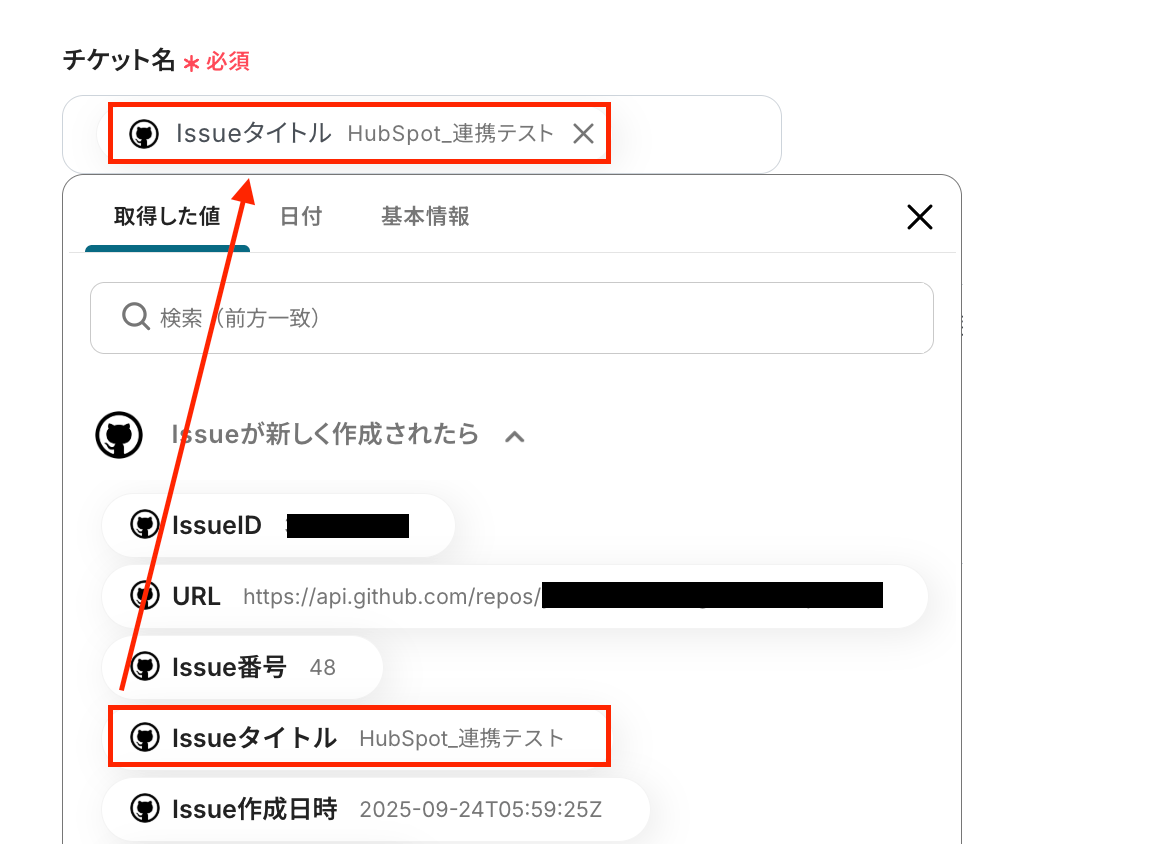
「パイプラインステージ」は、入力欄下の注釈に従い入力してください。
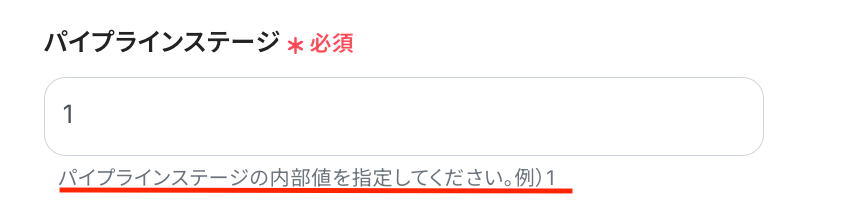
必須の設定項目は以上ですが、他にも「チケットの説明」や「チケット担当者」なども設定できるので、必要に応じて適宜設定してみてくださいね!
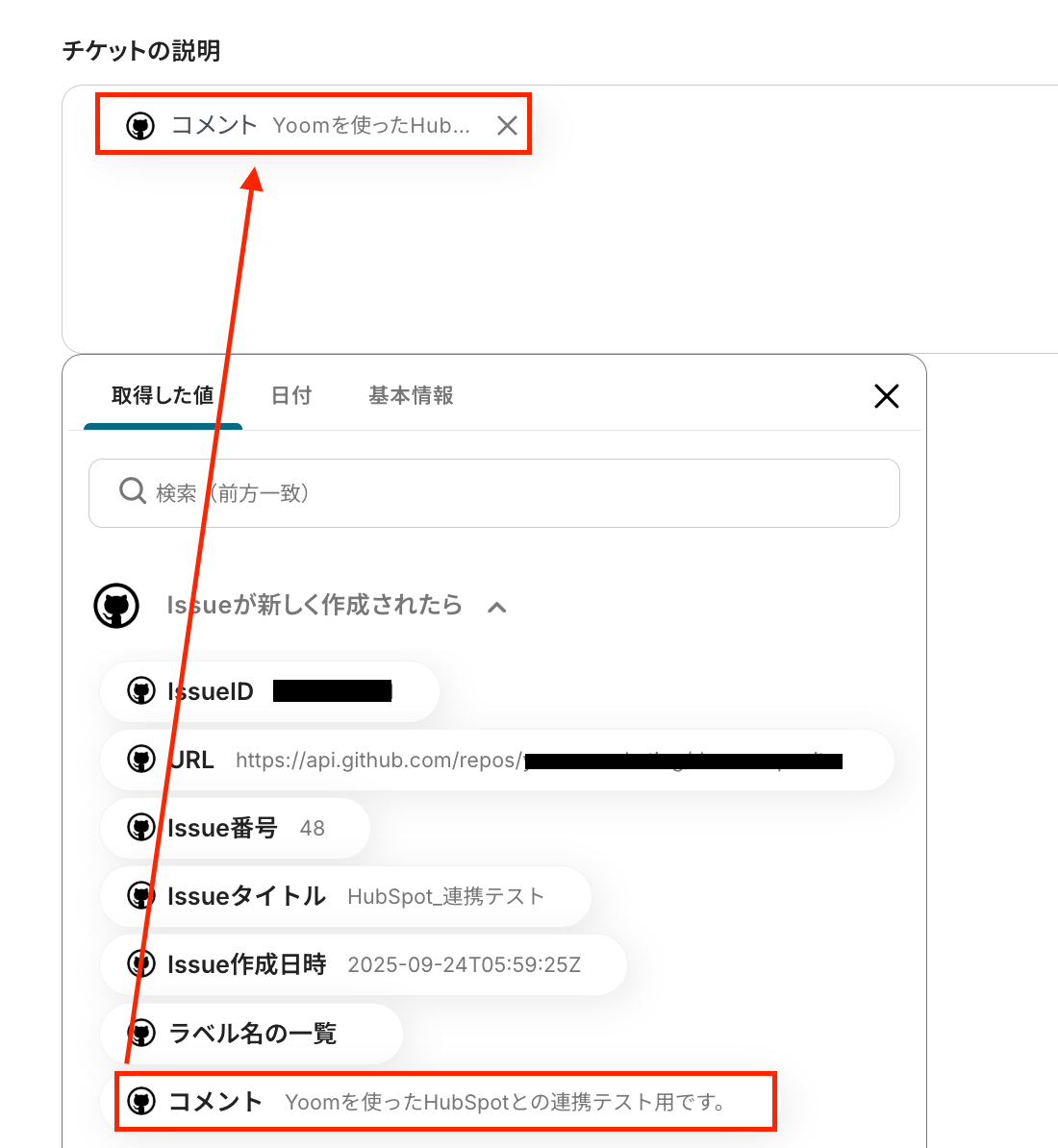
設定が完了したら「テスト」をクリックし、正常にHubSpotにデータを連携できるかをチェックします。
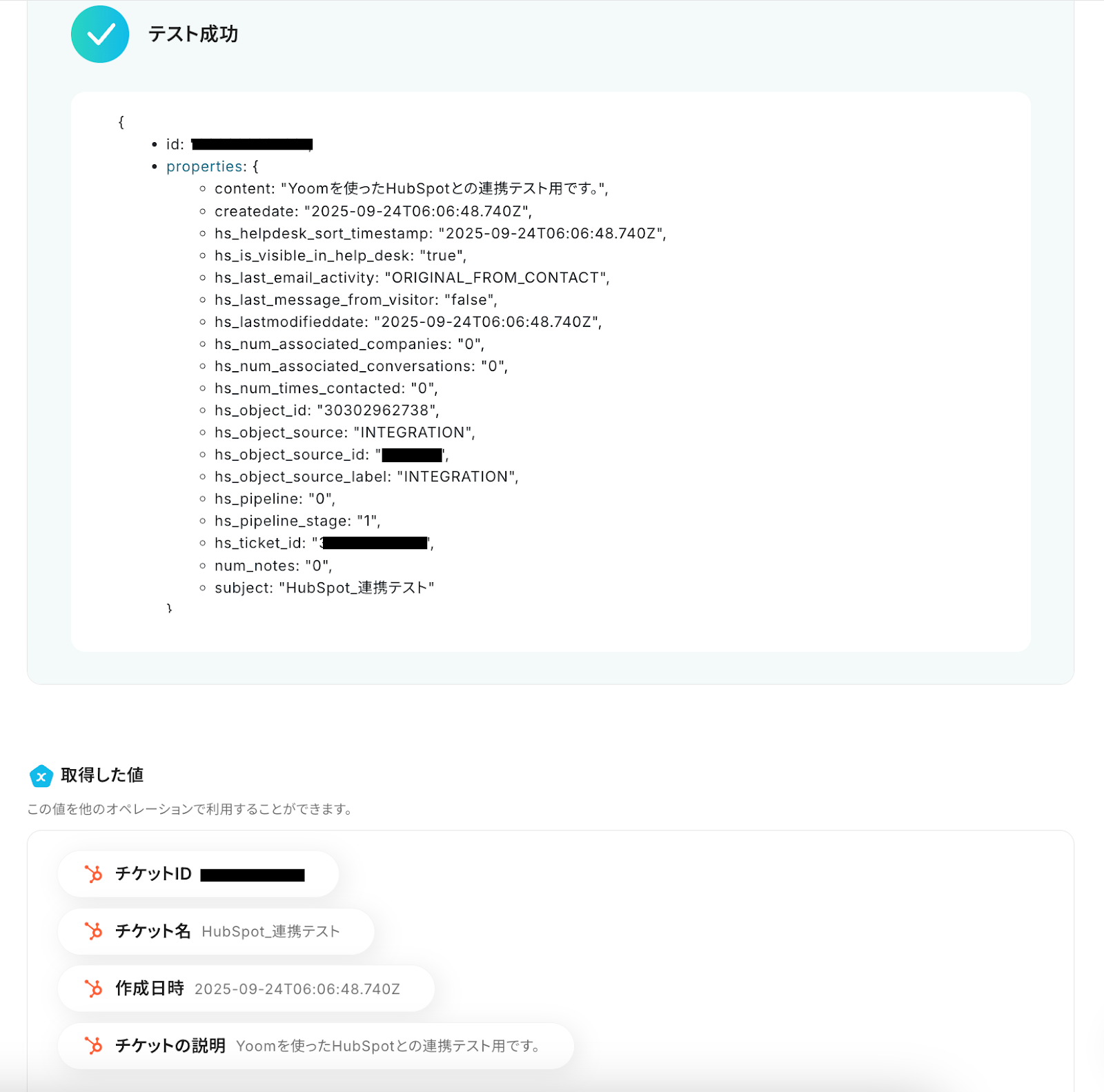
「テスト成功」と表示されたら、実際にHubSpotにチケットが作成されているかを確認してみてくださいね!
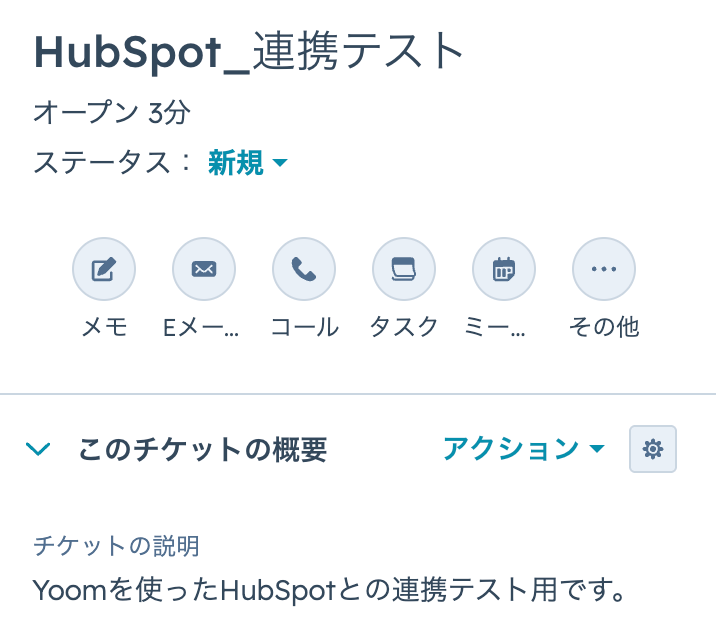
確認後はYoomの画面に戻り、「保存する」を押して設定完了です!
ステップ5:トリガーをONにしてフローの動作確認
これで全ての設定が完了しました。
「トリガーをON」にし、設定したフローが正常に動作するかどうかを確認しましょう!
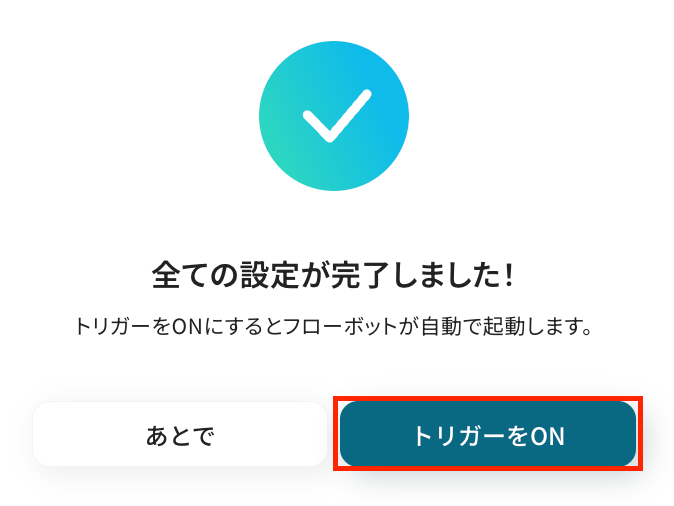
以上が、「GitHubにIssueが作成されたら、HubSpotにチケットを作成する」フローの作成手順でした!
HubSpotのデータをGitHubに連携したい場合
今回はGitHubからHubSpotへデータを連携する方法をご紹介しましたが、逆にHubSpotからGitHubへのデータ連携を実施したい場合もあるかと思います。
その際は、下記のテンプレートも併せてご利用ください。
HubSpotでチケットが作成されたら、GitHubにIssueを作成する
HubSpotに新しいチケットが作成された際に、その内容をGitHubリポジトリにIssueとして自動で作成する連携です。
この連携により、カスタマーサポートチームが受けた顧客からの問い合わせや不具合報告を、速やかに開発チームへエスカレーションできるため、迅速な調査と対応の実現をサポートします。
HubSpotでチケットが作成されたら、GithubにIssueを作成する
試してみる
■概要
HubSpotで管理している顧客からの問い合わせやバグ報告を、開発チームが利用するGitHubに手作業で転記していませんか。
この作業は時間がかかるだけでなく、情報の伝達漏れや入力ミスの原因にもなりがちです。
このワークフローを活用することで、HubSpotとGitHubの連携が自動化され、HubSpotでチケットが作成されると同時に、GitHubにIssueが自動で作成されるため、部門間のスムーズな情報共有を実現します。
■このテンプレートをおすすめする方
・HubSpotのチケット情報を、手作業でGitHubのIssueに起票している開発担当者の方
・顧客からの問い合わせや要望を、スムーズかつ正確に開発チームへ連携したいマネージャーの方
・HubSpotとGitHubを併用しており、システム間の連携を自動化したいと考えている方
■注意事項
・HubSpot、GitHubのそれぞれとYoomを連携してください。
・トリガーは5分、10分、15分、30分、60分の間隔で起動間隔を選択できます。
・プランによって最短の起動間隔が異なりますので、ご注意ください。
HubSpotで特定のチケットが作成されたら、GitHubにIssueを作成する
HubSpotで作成されたチケットのうち、優先度が「高」であったり、特定のカテゴリに分類されたものだけを対象として、GitHubにIssueを自動で作成することも可能です。
この連携は、カスタマーサポート側で一次切り分けを行った上で、開発チームが対応すべき重要な案件のみを連携できるため、開発チームはノイズに惑わされることなく、本来取り組むべき開発業務に集中できるようになるでしょう。
HubSpotで特定のチケットが作成されたら、GithubにIssueを作成する
試してみる
■概要
HubSpotでの顧客サポートと、GitHubでの開発タスク管理を連携させる際、手作業での情報転記に手間を感じていませんか。
情報の入力ミスや共有漏れは、対応の遅れに繋がりかねません。
このワークフローを活用すれば、HubSpotで特定のチケットが作成されたタイミングで、自動的にGitHubへIssueを作成することが可能です。
HubSpotとGitHub間の情報連携を自動化し、スムーズなエスカレーションフローを構築します。
■このテンプレートをおすすめする方
・HubSpotのチケット情報を基にGitHubでIssueを手動作成しているサポート担当者の方
・HubSpotとGitHubを連携させ、顧客からのフィードバックをスムーズに開発へ反映させたい方
・開発チームとサポートチーム間の情報共有プロセスを効率化し、標準化したい管理者の方
■注意事項
・HubSpot、GitHubのそれぞれとYoomを連携してください。
・トリガーは5分、10分、15分、30分、60分の間隔で起動間隔を選択できます。
・プランによって最短の起動間隔が異なりますので、ご注意ください。
・分岐はミニプラン以上のプランでご利用いただける機能(オペレーション)となっております。フリープランの場合は設定しているフローボットのオペレーションはエラーとなりますので、ご注意ください。
・ミニプランなどの有料プランは、2週間の無料トライアルを行うことが可能です。無料トライアル中には制限対象のアプリや機能(オペレーション)を使用することができます。
GitHubやHubSpotを使ったその他の自動化例
今回ご紹介した連携以外でも、GitHubやHubSpotのAPIを活用してさまざまな業務を自動化することが可能です。
もし気になるものがあればぜひこちらもお試しになってみてください!
GitHubを使った自動化例
課題作成時に、データ追加やヘルプデスクでのチケット作成を自動化します。
また、プルリクエスト作成時にはメールでの通知を実現。
さらに、ToDoやタスク追加をGitHubに自動作成することも可能です。
ヒューマンエラーのリスクを低減し、開発プロセスの効率化と情報共有の精度を向上させましょう。
GitHubでプルリクエストが作成されたら、Gmailで通知する
試してみる
■概要
GitHubでの開発プロジェクトにおいて、プルリクエストの確認が遅れ、レビューが滞ってしまうことはないでしょうか。このワークフローは、GitHubでプルリクエストが作成された際に、指定した宛先へGmailで自動的に通知を送ります。手動での通知作業をなくし、GitHubとGmailを連携させることで、重要な更新の見逃しを防ぎ、開発チームのコミュニケーションを円滑化します。
■このテンプレートをおすすめする方
・GitHubでの開発進捗をGmailで把握し、レビュープロセスを迅速化したいチームリーダーの方
・プルリクエストの作成をチームメンバーに確実に通知し、コミュニケーションを円滑にしたい開発者の方
・複数のリポジトリを管理しており、GitHubからの通知をGmailで一元化したいと考えている方
■注意事項
・GitHub、GmailのそれぞれとYoomを連携してください。
・トリガーは5分、10分、15分、30分、60分の間隔で起動間隔を選択できます。
・プランによって最短の起動間隔が異なりますので、ご注意ください。
GitHubでIssueが作成されたら、Smartsheetで行を追加する
試してみる
■概要
開発プロジェクトにおいて、GitHubのIssue管理とSmartsheetでのタスク管理を併用しているものの、それぞれが独立しており、情報連携に手間を感じていませんか。手作業による情報の転記は時間がかかるだけでなく、入力ミスや更新漏れの原因にもなり得ます。このワークフローを活用することで、GitHubとSmartsheetをスムーズに連携させ、Issueが作成されたタイミングでSmartsheetに自動で行を追加し、プロジェクト管理の効率化を実現します。
■このテンプレートをおすすめする方
・GitHubのIssue情報をSmartsheetで管理しており、手作業での転記をなくしたいプロジェクトマネージャーの方
・開発タスクの進捗状況をSmartsheetで一元管理し、チーム内の情報共有を円滑にしたいと考えている方
・SmartsheetとGitHubをAPI連携させたいが、ノーコードで手軽に自動化を実現したいと考えている方
■注意事項
・SmartsheetとGitHubのそれぞれとYoomを連携してください。
・トリガーは5分、10分、15分、30分、60分の間隔で起動間隔を選択できます。
・プランによって最短の起動間隔が異なりますので、ご注意ください。
GitLabにイシューが作成されたら、Zendeskにチケットを作成する
試してみる
■概要
開発チームで利用するGitLabと、カスタマーサポートで利用するZendesk間での情報連携に手間を感じていませんか。GitLabにイシューが作成されるたびに手動でZendeskにチケットを発行するのは時間がかかり、対応漏れや転記ミスの原因にもなり得ます。このワークフローを活用すれば、GitLabとZendeskの連携が自動化され、イシューが作成されると同時にZendeskにチケットが作成されるため、チーム間の情報共有を円滑に進めることが可能です。
■このテンプレートをおすすめする方
・GitLabのイシュー管理とZendeskのチケット管理を手作業で連携させている開発・サポート担当者の方
・開発部門とサポート部門間の情報共有をスムーズにし、顧客対応の速度と質を向上させたいマネージャーの方
・ZendeskとGitLabの連携を通じて、問い合わせから開発へのエスカレーションプロセスを効率化したい方
◼️注意事項
・GitLabとZendeskのそれぞれとYoomを連携してください。
・トリガーは5分、10分、15分、30分、60分の間隔で起動間隔を選択できます。
・プランによって最短の起動間隔が異なりますので、ご注意ください。
・Zendeskはチームプラン・サクセスプランでのみご利用いただけるアプリとなっております。フリープラン・ミニプランの場合は設定しているフローボットのオペレーションやデータコネクトはエラーとなりますので、ご注意ください。
・チームプランやサクセスプランなどの有料プランは、2週間の無料トライアルを行うことが可能です。無料トライアル中には制限対象のアプリを使用することができます。
SalesforceでToDoオブジェクトが登録されたらGitHubに追加する
試してみる
SalesforceでToDoオブジェクトが登録されたらGitHubに追加するフローです。
Zoho CRMでタスクが登録されたらGitHubに追加する
試してみる
Zoho CRMでタスクが登録されたらGitHubに追加するフローです。
HubSpotを使った自動化例
新規コンタクトや取引が登録されたらチャットツールに通知したり、予定調整ツールで予定が登録されたらツールにコンタクトを登録したりできます。
また、オンラインフォーム作成ツールやWebサイト作成ツールからフォームが送信されたら、ツールにチケットを作成することも可能です。
これらの連携により、手動での情報転記やチームへの情報共有の手間を削減し、営業・マーケティング活動の効率を向上させます。
Jotformでフォームが送信されたら、HubSpotにチケットを作成する
試してみる
Jotformでフォームが送信されたら、HubSpotにチケットを作成するフローです。
HubSpotに新規コンタクトが登録されたらDiscordに通知
試してみる
HubSpotに新規コンタクトが登録されたことを検知して、Discordに通知を行います。
HubSpotで新規取引が作成されたらSlackでメッセージを送付
試してみる
HubSpotで新規取引が作成されたらSlackでメッセージ送ります
Webflowのフォームが送信されたらHubSpotにチケットを作成する
試してみる
Webflowのフォームが送信されたらHubSpotにチケットを作成するフローです。
TimeRexで予定が登録されたらHubSpotにコンタクトを登録
試してみる
まとめ
いかがでしたか?
GitHubとHubSpotの連携を自動化することで、これまで手作業で行っていたIssueやチケット情報の転記作業から解放され、ヒューマンエラーを未然に防ぐことが期待できます。
これにより、開発チームとカスタマーサポートチーム間の情報共有がタイムリーに行われ、顧客からの問い合わせや不具合報告に対して、より迅速かつ正確に対応できる体制が整うでしょう。
Yoomを使えば、一見複雑そうな自動化設定がノーコードで実現できるのもポイント!
「本当に簡単に設定できる?」「ちょっと気になるかも...」と思った方は、ぜひまずは無料アカウントを作成してみてください。登録は30秒ほどで完了!その後すぐに様々な業務プロセスの自動化設定を体験できます。
👉 今すぐ無料でアカウントを発行する
Yoomで日々の業務をもっとラクに、もっと効率的に。
フローは自由にカスタマイズできるので、アイデア次第で活用方法は無限に広がります。
ぜひこの機会に、本記事を参考にして自社の業務に合った最適なフローを構築し、日々の業務効率がどれだけ改善されるのかを体験してみてくださいね!
よくあるご質問
Q:Pull Requestの作成やマージもトリガーにできますか?
A:はい、できます。
GitHubをトリガーとしたフローを構築する場合、主に次のようなアクションをきっかけにフローを起動し、他のツールへデータを連携することができます。
-
Issue:作成・更新・クローズ・オープン・コメント作成
-
プルリクエスト:作成・更新・コメント作成・マージされたら
- Webhookの受信
-
Chrome拡張機能の活用:Issueの詳細ページからの起動
※Chrome拡張機能によるトリガーを使えば、GitHubの画面上(Issueの詳細ページ)からワンクリックでトリガーを起動できます。
アプリページに戻らなくても簡単に操作できるので、よりスムーズに業務を進めていただけるでしょう。
Q:Issueの更新情報も同期できますか?
A:はい、できます。
トリガーを「Issueが新しく作成または更新されたら」に、アクションを「チケットを更新」に変更することで実現可能です。
ただし、Isuueの更新のみフローを先に進めたい場合は、「分岐」オペレーションの追加が必要です。
※分岐はミニプラン以上でご利用いただける機能(オペレーション)となっています。
フリープランの場合は設定しているフローボットのオペレーションはエラーとなりますので、ご注意ください。
ミニプランなどの有料プランは、2週間の無料トライアルを行うことが可能です。
無料トライアル中には制限対象のアプリや機能(オペレーション)を使用することができるので、この機会にぜひお試しください!
Q:連携がエラーで失敗した場合の通知はありますか?
A:設定している場合、フローボットがエラーになると、Yoomに登録する際に設定したメールアドレスに通知が送られます。
通知先は、メールの他にSlackやChatworkも設定できます。
通知メールには、エラーが起きている該当のオペレーションや詳細のリンクが記載されているので、まずは通知内容を確認しましょう。
再実行は自動で行われないため、エラー修正後手動で再実行してください。
ヘルプページで解決しない場合は、サポート窓口を利用することもできます。